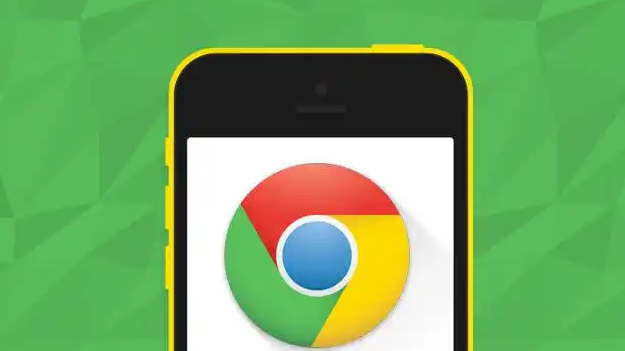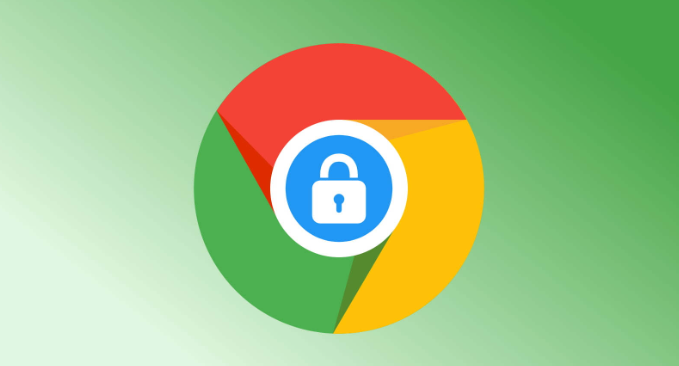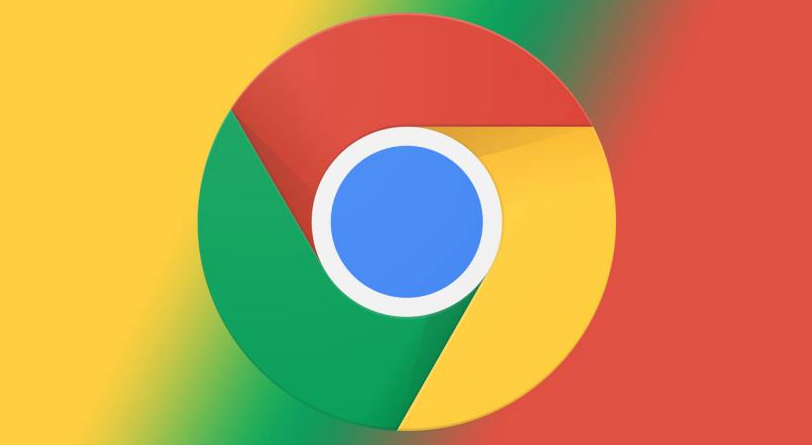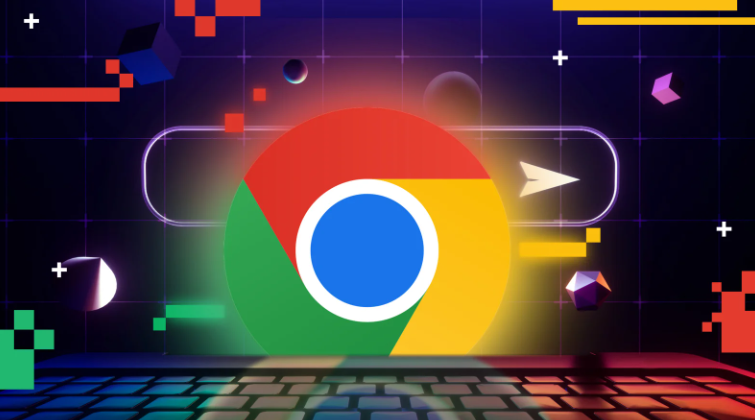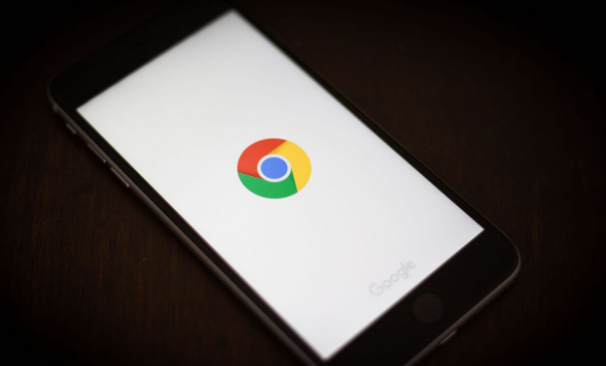当前位置:
首页 > 谷歌浏览器扩展插件安装卸载步骤详解
谷歌浏览器扩展插件安装卸载步骤详解
时间:2025年06月16日
来源:谷歌浏览器官网
详情介绍
安装步骤
1. 在线安装:点击浏览器右上角的“三点”,然后点击更多工具——扩展程序,或者在地址栏输入chrome://extensions并回车,打开扩展程序页面。在页面左上角的搜索框中输入想要安装的插件名称,找到对应的插件后,点击“添加至Chrome”按钮,在弹出的确认窗口中点击“添加”即可完成安装。
2. 离线安装:先从正规网站下载.crx格式的插件安装文件,确保文件完整且来源可靠。打开谷歌浏览器,进入扩展程序页面(可通过上述在线安装中的方法进入)。在页面右上角找到“开发者模式”并开启,然后将下载的.crx文件拖拽到该页面中,松开鼠标后会弹出确认安装的提示,点击“添加”即可完成安装。
卸载步骤
1. 通过扩展程序页面卸载:打开谷歌浏览器,点击右上角的三个垂直点的菜单图标,在下拉菜单中选择“更多工具”,接着在子菜单中选择“扩展程序”,进入扩展管理页面。在扩展管理页面中,浏览已安装的扩展列表,找到你想要卸载的扩展。点击该扩展右侧的“移除”按钮,在弹出的确认窗口中点击“删除”即可完成卸载。
2. 通过设置页面卸载:打开谷歌浏览器,点击右上角的菜单图标,选择“设置”。在左侧弹出窗口中选择“扩展程序”,或者直接在地址栏输入chrome://extensions/并回车,进入扩展页面。在扩展页面中,找到要卸载的扩展,点击其右侧的垃圾桶图标,然后在弹出的确认窗口中点击“删除”按钮,即可完成卸载。
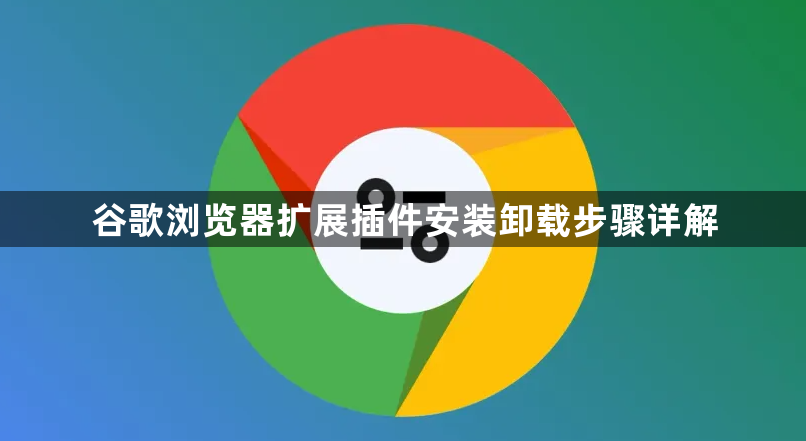
安装步骤
1. 在线安装:点击浏览器右上角的“三点”,然后点击更多工具——扩展程序,或者在地址栏输入chrome://extensions并回车,打开扩展程序页面。在页面左上角的搜索框中输入想要安装的插件名称,找到对应的插件后,点击“添加至Chrome”按钮,在弹出的确认窗口中点击“添加”即可完成安装。
2. 离线安装:先从正规网站下载.crx格式的插件安装文件,确保文件完整且来源可靠。打开谷歌浏览器,进入扩展程序页面(可通过上述在线安装中的方法进入)。在页面右上角找到“开发者模式”并开启,然后将下载的.crx文件拖拽到该页面中,松开鼠标后会弹出确认安装的提示,点击“添加”即可完成安装。
卸载步骤
1. 通过扩展程序页面卸载:打开谷歌浏览器,点击右上角的三个垂直点的菜单图标,在下拉菜单中选择“更多工具”,接着在子菜单中选择“扩展程序”,进入扩展管理页面。在扩展管理页面中,浏览已安装的扩展列表,找到你想要卸载的扩展。点击该扩展右侧的“移除”按钮,在弹出的确认窗口中点击“删除”即可完成卸载。
2. 通过设置页面卸载:打开谷歌浏览器,点击右上角的菜单图标,选择“设置”。在左侧弹出窗口中选择“扩展程序”,或者直接在地址栏输入chrome://extensions/并回车,进入扩展页面。在扩展页面中,找到要卸载的扩展,点击其右侧的垃圾桶图标,然后在弹出的确认窗口中点击“删除”按钮,即可完成卸载。